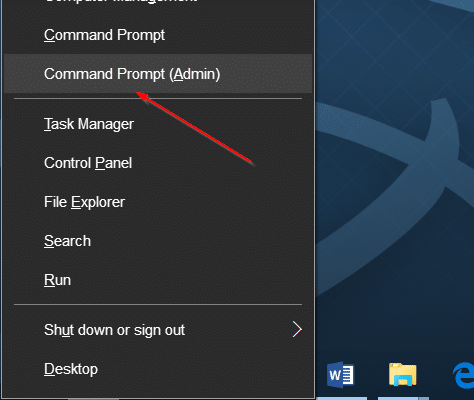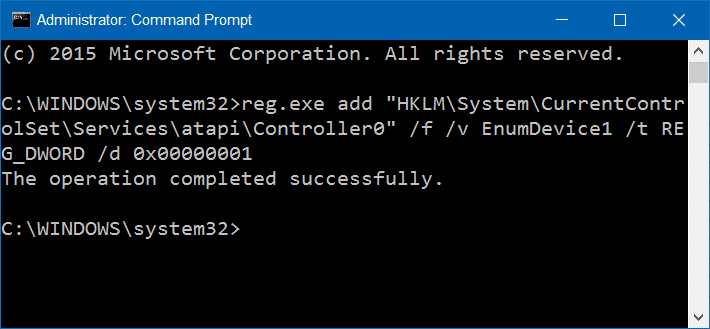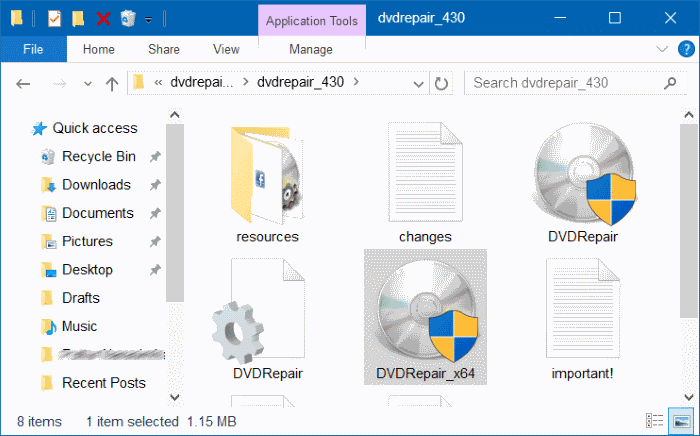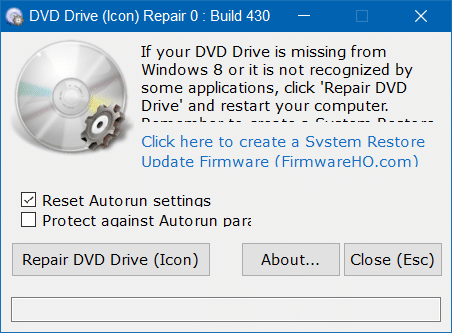Обновление до Windows 10 не прошло гладко для всех пользователей ПК. Многие Пользователи Windows 7 и Windows 8/8.1, обновившиеся до Windows 10 столкнулись с различными проблемами после обновления. Хотя Microsoft устранила многие проблемы в последних обновлениях, у небольшого процента пользователей проблемы все еще возникают.
Многие пользователи сообщают об отсутствии значка привода CD/DVD после обновления до Windows 10. По словам пользователей, значок привода CD/DVD не отображается ни в разделе «Этот компьютер», ни на панели навигации Проводника (Проводник Windows) после обновление.
Пользователи, выполнившие чистая установка виндовс 10 , также сообщили, что Windows 10 не обнаруживает привод CD/DVD . К счастью, исправить отсутствующий значок привода CD/DVD — несложная задача. Вы можете восстановить отсутствующий значок привода CD/DVD менее чем за 5 минут.
Если значок привода CD/DVD отсутствует на этом компьютере или в проводнике, следуйте инструкциям, указанным в одном из двух приведенных ниже способов, чтобы восстановить отсутствующий значок CD/DVD в Windows 10.
Метод 1 из 2
Восстановить значок привода CD/DVD с помощью командной строки
Вероятно, это самый простой способ восстановить отсутствующий значок привода CD/DVD в Windows 10. Вам просто нужно выполнить простую команду в командной строке с повышенными правами. Вот как это сделать.
Шаг 1: Откройте командную строку от имени администратора . Для этого щелкните правой кнопкой мыши кнопку «Пуск» на панели задач, выберите «Командная строка (администратор)», а затем нажмите кнопку «Да», когда вы увидите приглашение контроля учетных записей пользователей открыть командную строку с повышенными правами.
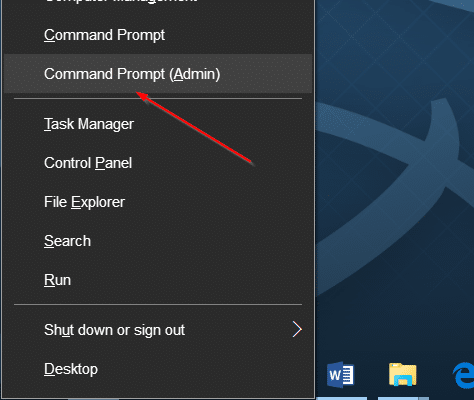
Кроме того, вы можете ввести CMD в поле поиска меню «Пуск», а затем одновременно нажать клавиши Ctrl+Shift+Enter, чтобы открыть командную строку от имени администратора.
Шаг 2. В командной строке скопируйте и вставьте следующую команду, прежде чем нажать клавишу Enter. Для операций копирования и вставки можно использовать сочетания клавиш Ctrl+C и Ctrl+V.
reg.exe добавить «HKLM\System\CurrentControlSet\Services\atapi\Controller0» /f /v EnumDevice1 /t REG_DWORD /d 0x00000001
После вставки команды нажмите клавишу Enter, чтобы выполнить команду.
После завершения команды вы увидите сообщение «Операция завершена успешно», как показано на рисунке ниже. Теперь вы можете закрыть окно командной строки. Значок привода CD/DVD теперь должен появиться в разделе «Этот компьютер» и «Проводнике».
Метод 2 из 2
Восстановить отсутствующий значок привода CD/DVD с помощью стороннего инструмента
В этом методе мы используем небольшой сторонний инструмент под названием DVD Drive Repair. Утилита DVD Drive Repair пригодится, если значок привода CD/DVD отсутствует или привод CD/DVD не определяется Windows 10. Вот как ее использовать.
Шаг 1. Посетите эта страница и загрузите программу DVD Drive Repair. Программное обеспечение бесплатное. Распакуйте zip-файл, чтобы получить исполняемый файл программного обеспечения.
ПРИМЕЧАНИЕ. Если ссылка, упомянутая выше, не работает, посетите эту страницу, чтобы загрузить ее.
Шаг 2. Дважды щелкните загруженное программное обеспечение DVD Drive Repair, чтобы запустить его. Установка не требуется, поскольку это портативная утилита.
ПРИМЕЧАНИЕ. Если вы используете 64-разрядную версию Windows 10, обязательно запустите DVDDrive_x64 вместо DVDRepair. Если вы не уверены, обратитесь к нашему руководству если вы используете 32-битную или 64-битную версию Windows 10 .
Шаг 3. После запуска инструмента нажмите кнопку Восстановить DVD-привод (значок).
Шаг 4. Наконец, перезагрузите компьютер с Windows 10 один раз, чтобы вернуть отсутствующий значок CD-DVD.
Дайте нам знать, какой метод сработал для вас, оставив комментарий ниже.